Selamat siang teman-teman semuanya, semoga sehat selalu dan bahagia, kali ini saya akan membahas sesuai dengan judul Cara Menggunakan Mail Merge Membuat Surat tugas Berkelompok.
Sebelumnya saya akan menceritakan studi kasus membuat permohonan izin wawancara mahasiswa ke beberapa instansi yang di tentukan oleh dosen mereka.
Pertama kita akan membuat satu surat berisi nama-nama kelompok berjumlah 5 orang. Kedua data mahasiswa telah ada dan di simpan di file excel.
Pertanyaannya bagaimana membuat surat masal tugas ini, yang cepat, efisien.
Karena data telah tersimpan di microsoft excel, Saya pikir ini bisa dilakukan dengan menggunakan MAIL MERGE. yang menjadi pertanyaan saya waktu itu adalah bagaimana menampilkan data berurut kebawah secara berkelompok dari excel dengan mail merge.
Setelah bertanya dan mencari ke beberapa sumber dari google akhirnya saya menemukan cara ini.
Pertama kita siapkan dulu data EXCEL dan kita sesuaikan dengan kebutuhan surat, disini saya akan membuat 6 kolom untuk menyimpan NO, NAMA, NIM, ALAMAT RISET, JUDUL RISET, MATA KULIAH.
Contoh data yang saya buat adalah sebagai berikut :
Setelah membuat data di EXCEl, kalian lanjutkan membuat format suratnya di microsoft WORD, kalau punya saya kira-kira suratnya kayak gini. tentu kalian sesuaikan dengan format yang ada di instansi kalian
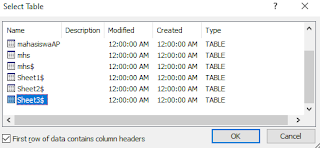
5. Setelah microsoft word dan EXCEL konek, langkah selanjutnya mengatur agar data-data kita tampil seperti yang kita inginkan di microsoft Wordnya. caranya
Misalkan yang pertama kita akan menampilkan data NOMOR SURAT maka caranya adalah :
Letakkan kursor di samping nomor (yang saya lingkari merah pada gambar dibawah) buka MAILING--INSERT MERGE FIELD--NOMOR SURAT.
Ulangi langkah di atas setiap data yang akan di mailingkan, seperti tujuan surat, alamat riset dan lain-lain
Selanjutnya adalah bagaimana kita membuat data mahasiswa berurut menurut kelompok masing - masing, Caranya masih sama letakkan kursor di tabel di bawah baris NO kemudian MAILING -- INSERT MERGE FIELD -- NO.
Ulangi untuk NAMA, NIM, dan PRODI
yang menjadi catatan adalah mulai baris kedua di belakang «NO» kita tambahkan «Next Record» maka mulai baris ke dua di tabel NO akan berisi «Next Record»«NO», cara membuatnya adalah MAILING kemudian pilih Rules--Next Record.
Kemudian copy code baris ke dua ke baris selanjutnya, seperti gambar berikut ini.
selanjutnya kita akan melihat hasilnya dengan cara klik Preview Results
Seharusnya data sudah nampil sesuai dengan yang ada di file EXCEL, untuk melihat data selanjutnya kalian bisa menggeser panah atau ganti angka di urutan keberapa yang akan kalian tampilkan.
Demikian cara membuat surat tugas berkelompok menggunakan mail merge degnan menambahkan next record, mudah-mudahan bisa di fahami dan bermanfaat.
menurut kalian metode ini efisien tidak? kalau tidak atau ada metode yang lebih efisien boleh bagi dikolom komentar ya...
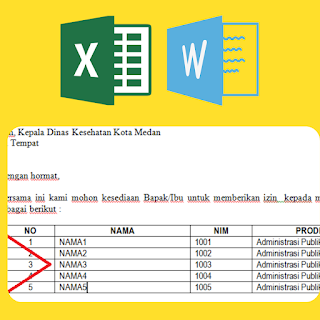
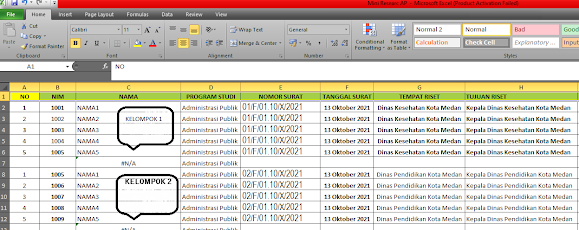
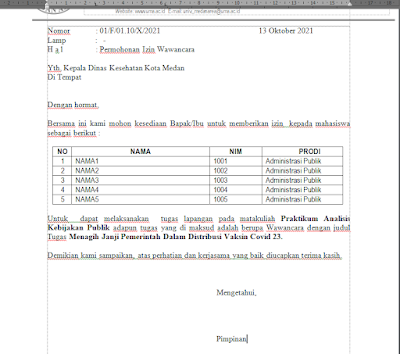







Comments
Post a Comment